Rimuovere i rumori di fondo per riunioni e chiamate al numero 9800/8875
 Feedback?
Feedback?È possibile ottimizzare l'audio del microfono per rimuovere i rumori di fondo per riunioni e chiamate sul telefono, in modo che l'altro lato possa sentirti più chiaramente.
Su Cisco Desk Phone 9861 e 9871 e Cisco Video Phone 8875, puoi anche ottimizzare l'audio in entrata, in modo da poter sentire la voce dall'altro lato più chiaramente.
| 1 |
Premere Impostazioni. |
| 2 |
Se richiesto, immettere la password per accedere al menu Impostazioni . È possibile ottenere la password dall'amministratore. |
| 3 |
Effettuare una delle seguenti operazioni in base al modello di telefono:
|
| 4 |
Scegliere tra le opzioni disponibili.
|
| 5 |
Premere Applica. |
| 6 |
Per ottimizzare l'audio in ingresso durante una chiamata o una riunione, effettuare le seguenti operazioni: Questa opzione è disponibile solo su Cisco Desk Phone 9861 e 9871 e Cisco Video Phone 8875. |
| 1 |
Premere Impostazioni. |
| 2 |
Se richiesto, immettere la password per accedere al menu Impostazioni . È possibile ottenere la password dall'amministratore. |
| 3 |
Vai alla sezione Audio , tocca Audio intelligente. |
| 4 |
Nella sezione Audio microfono , scegli una delle opzioni disponibili:
|
| 5 |
Nella sezione Audio in entrata , scegliere una delle opzioni disponibili:
|

 Selezionare
Selezionare 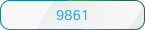 Selezionare
Selezionare 
